Sistem imbasan di IRQL yang ditangkap penetapan ralat pemunggahan pemandu yang tidak betul
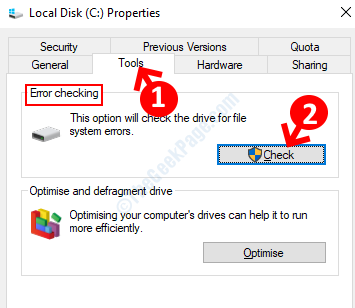
- 2884
- 322
- Clarence Powlowski
Jika anda pernah menemui BSOD dengan ralat "Imbasan sistem di IRQL yang ditangkap terbongkar pemacu yang tidak betul", Anda harus tahu, ini adalah salah satu kesilapan yang paling serius yang anda lihat pada Windows 10.
Ralat ini biasanya muncul selepas kemas kini Windows atau mungkin jika anda menaik taraf OS baru -baru ini. Rupa -rupanya, ia disebabkan oleh pemandu yang rosak kerana ia tidak dapat memunggah dengan jayanya dan fail yang berkaitan dengan aremwac.sys, invprotectdrv64 sys, dll. Jadi, jika anda mendapat "Imbasan sistem di IRQL yang ditangkap terbongkar pemacu yang tidak betul"Ralat, inilah cara anda dapat memperbaikinya.
Penyelesaian: Melalui sifat pemacu C
Langkah 1: Tekan Kekunci windows + e Bersama di papan kekunci anda. Ini akan membuka Penjelajah fail tetingkap.
Langkah 2: Sekarang, di Penjelajah fail tingkap, pergi ke sebelah kiri, cari PC ini dan klik kiri di atasnya.
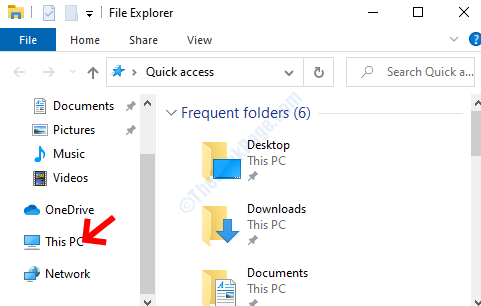
Langkah 3: Seterusnya, di sebelah kanan tingkap, tatal ke bawah untuk mencari C Drive [Cakera tempatan (c :)] dan klik kanan di atasnya. Pilih Sifat dari menu klik kanan.

Langkah 4: Di dalam Cakera tempatan (c :) hartanah tetingkap, pilih Alat tab. Navigasi ke Pemeriksaan ralat bahagian dan klik pada Periksa butang.
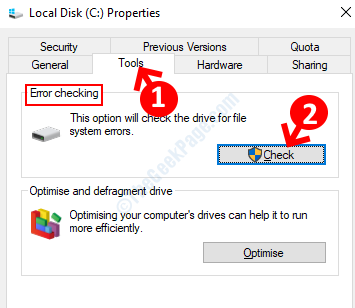
Langkah 5: Seterusnya, di Pemeriksaan ralat (cakera tempatan (c :)) segera, klik pada Imbasan memandu.
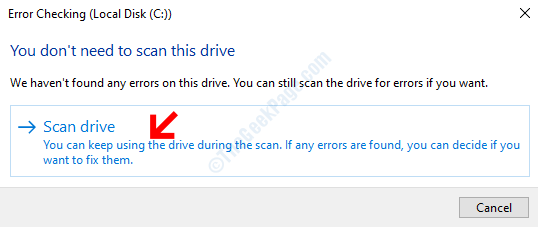
Sekarang, tunggu imbasan berakhir. Mengambil masa beberapa minit, jadi tunggu dengan sabar. Sebaik sahaja ia selesai, ia akan memberitahu anda jika ia mendapati sebarang kesilapan atau tidak.
Sekiranya ada kesalahan, anda boleh mengambil tindakan dengan sewajarnya. Walau bagaimanapun, jika ini tidak mengesan sebarang kesilapan, tetapi jika anda masih melihat mesej, ikuti kaedah seterusnya.
Kaedah 2: Dengan menjalankan SFC /Scannow
Langkah 1: Pergi ke Mula butang pada desktop dan taip anda Arahan prompt di kotak carian.
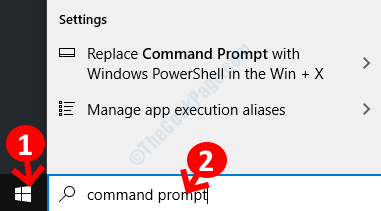
Langkah 2: Klik kanan atas hasilnya dan pilih Jalankan sebagai pentadbir untuk membuka Arahan prompt dalam mod admin.
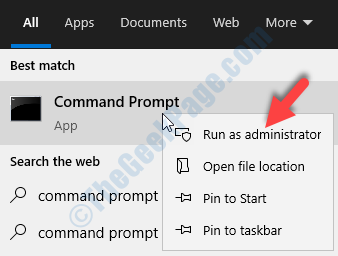
Langkah 3: Di dalam Arahan prompt tetingkap, taipkan arahan di bawah dan tekan Masukkan:
SFC /Scannow
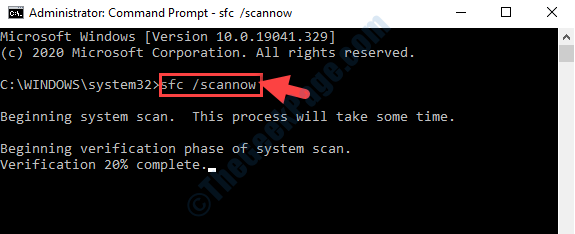
Proses ini mengambil masa beberapa minit, jadi tunggu dengan sabar untuk selesai. Sekiranya terdapat kesalahan, ia akan membaikinya secara automatik.
Setelah selesai, reboot PC anda dan anda tidak perlu lagi mendapatkan BSOD dengan ralat.
- « Cara menukar fon pada Windows 10
- Perlindungan Sumber Windows tidak dapat melakukan ralat operasi yang diminta semasa melakukan sfc/scannow »

